一键ghost重装系统命令方法
- 分类:教程 回答于: 2023年04月11日 11:04:00
一键ghost重装系统命令步骤是什么?当小伙伴们平时使用一键ghost的时候,肯定没有想到重装系统的命令方法,下面小编将会根据大家的需求为大家提供关于ghost系统文件使用的步骤。
工具/原料:
系统版本:win7系统
品牌型号:联想yoga13
方法/步骤:
安装ghost系统镜像文件:
1、一键ghost重装系统命令步骤,首先大家需要备份好电脑C盘及桌面重要文件,下载好ghost系统镜像文件,准备一个一键还原ghost工具。然后大家将ghost系统镜像解压到除C盘外的其他磁盘里面,保证磁盘空间足够解压。右键使用WinRAR等工具解压出来。

2、打开一键还原ghost工具,选择“还原分区”,映像路径选择win7.gho文件,选择好系统要安装的位置,一般选是C盘,或者根据磁盘容量选择安装位置,鼠标点击确定。

3、弹出窗口准备开始程序安装系统,鼠标点击“是”。

4、重启时进入到启动项页面,我们选择“OneKey Ghost”按回车键进入系统。

5、进入到ghost系统部署,大家耐心等待即可,最后将会重启电脑进入系统。
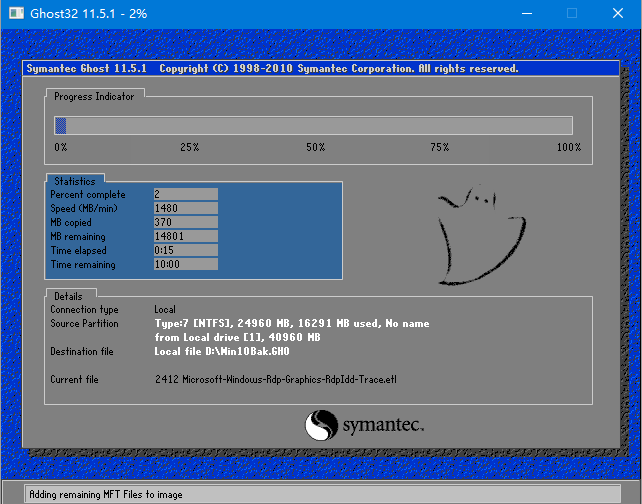
6、重启后电脑将开始安装“系统组件和驱动安装”。

7、安装完成后,再次重启电脑等待进入新桌面即可。

总结:
1、备份好电脑C盘及桌面重要文件,下载好ghost系统镜像文件,准备一个一键还原ghost工具。然后大家将ghost系统镜像解压到除C盘外的其他磁盘里面,保证磁盘空间足够解压。右键使用WinRAR等工具解压出来;
2、打开一键还原ghost工具,选择“还原分区”,映像路径选择win7.gho文件,选择好系统要安装的位置,一般选是C盘,或者根据磁盘容量选择安装位置,鼠标点击确定;
3、弹出窗口准备开始程序安装系统,鼠标点击“是”;
4、重启时进入到启动项页面,我们选择“OneKey Ghost”按回车键进入系统;
5、进入到ghost系统部署,大家耐心等待即可,最后将会重启电脑进入系统;
6、重启后电脑将开始安装“系统组件和驱动安装”;
7、安装完成后,再次重启电脑等待进入新桌面即可。
 有用
26
有用
26


 小白系统
小白系统


 1000
1000 1000
1000 1000
1000 1000
1000 1000
1000 1000
1000 1000
1000 1000
1000 1000
1000 1000
1000猜您喜欢
- "驱动精灵:让电脑运行更顺畅"..2023/06/03
- 苹果双系统windows连不上wifi的解决教..2022/01/12
- 华硕笔记本电脑系统安装教程..2022/08/21
- 小编教你win11汉化包下载使用教程..2021/07/09
- 360系统重装靠谱吗2023/02/01
- u盘装系统怎么进入u盘启动?..2016/11/13
相关推荐
- 魔法猪系统软件介绍2023/01/19
- IE浏览器下载安装指南2023/11/30
- 看优酷视频卡屏怎么办2015/06/18
- 怎样在微信朋友圈传送原画质视频..2023/10/30
- 驱动大师:助你快速更新驱动程序..2024/01/20
- win7启动修复无法自动修复怎么办?..2015/12/16














 关注微信公众号
关注微信公众号



